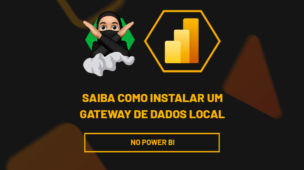Renomear campos da tabela dinâmica tem sido um desafio para muita gente. O usuário renomeia o campo, mas o pressionar Enter o título volta exatamente para o que era antes.
Muita gente acaba desistindo de renomear os campos por este motivo.
Isso é um problema?
Não necessariamente, pois o título nativo representa os dados daquela coluna também, mas o “chato” é que eles costumam vir com a palavra “Soma de” como antecessores.
Em nossa tabela dinâmica que em vez de “Soma de Valor” vamos deixar somente VALOR.
Mas não conseguimos. Sabe qual o motivo?
Cadastre seu email aqui no blog para receber em primeira mão todas as novidades, posts e videoaulas que postarmos.
Receber conteúdos de Excel
Preencha abaixo para receber conteúdos avançados de Excel.
Fique tranquilo, seu e-mail está completamente SEGURO conosco!
É muito importante que você me adicione na sua lista de contatos, para que os próximos emails não caiam no SPAM. Adicione este email: [email protected]
Já temos um campo chamado “Valor” e por isso não nos é permitido. Mas podemos renomear para Valores das vendas, por exemplo:
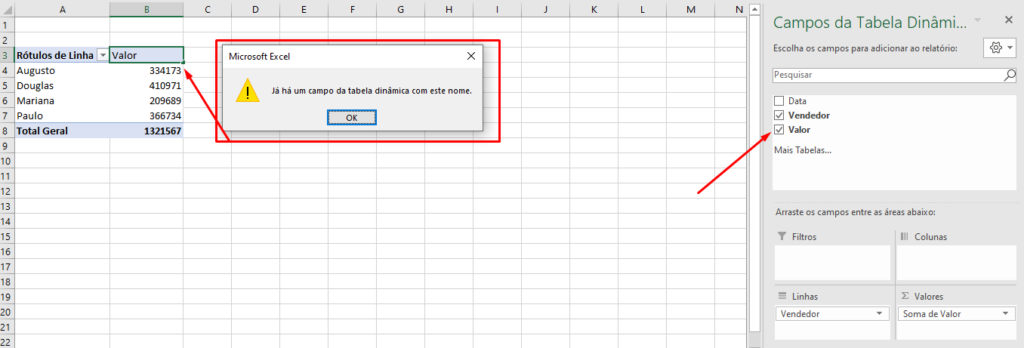
O único campo que você pode repetir é primeiro, da coluna A. este nós podemos inserir um nome de um campo já existente:
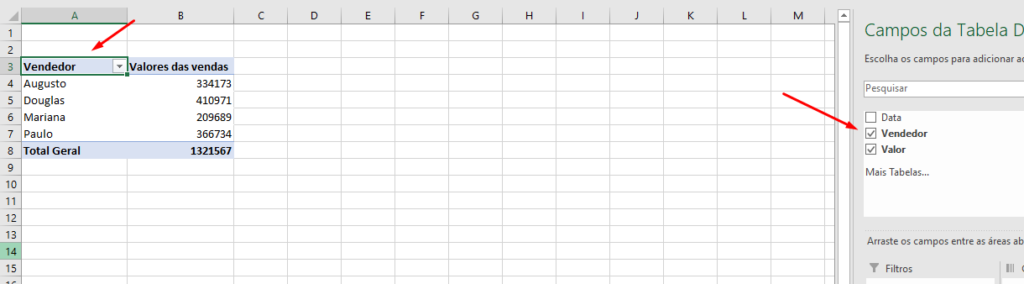
Renomear Campos da Tabela Dinâmica
Para isso, clique na célula do título, na guia Análise de Tabela Dinâmica e em Campo Ativo, na caixinha, coloque o título que combinamos: “Valores das vendas”. Outra possibilidade é renomear por meio da barra de fórmulas. E mais uma possibilidade de renomear campos da tabela dinâmica é dando dois cliques na célula e colocando o nome desejado.
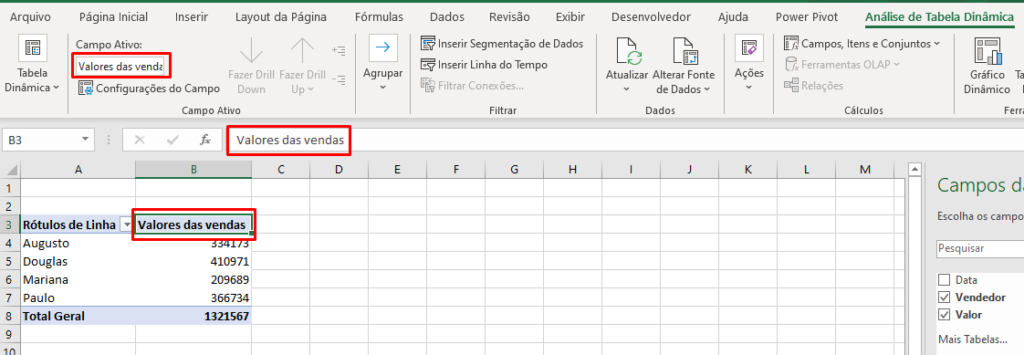
Gostou a novidade?
Deixe seu comentário sobre a função.
Quer aprender Excel do Básico ao Avançado passando por Dashboard? Clique na imagem abaixo:

Posts Relacionados:



![LISTAR-NOMES-ÚNICOS-CASE-SENSITIVE-NO-EXCEL-365-[PLANILHAS-PRONTAS] Listar Nomes Únicos](https://ninjadoexcel.com.br/wp-content/uploads/2023/07/LISTAR-NOMES-UNICOS-CASE-SENSITIVE-NO-EXCEL-365-PLANILHAS-PRONTAS-304x170.jpg)